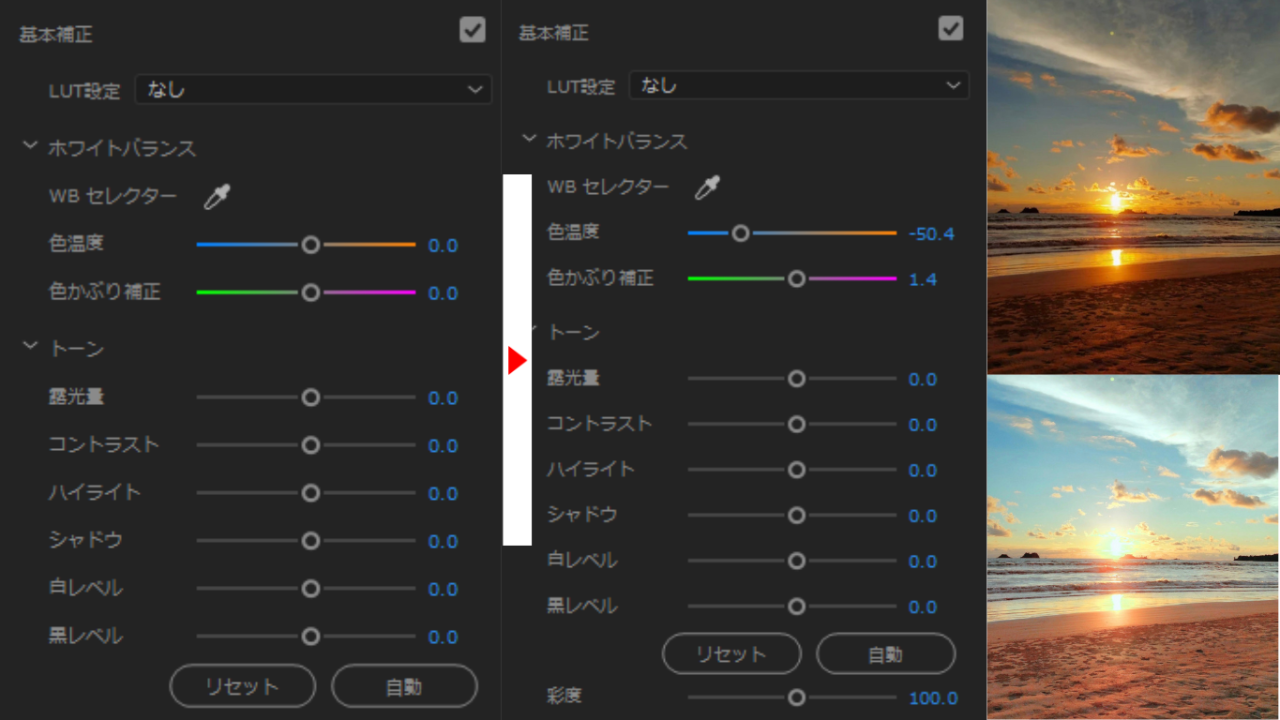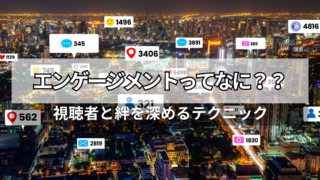「動画の色がなんだか物足りない…」「もっと雰囲気のある映像にしたい!」
せっかく作った動画にそんな悩みをお持ちの方はいませんか?
この記事では、スマホアプリ「CapCut」とPCソフト「Premiere Pro」それぞれで、特別な知識や技術がなくても簡単にできる動画の色調補正テクニックをご紹介します。
無料アプリからプロ仕様のソフトまで、あなたにぴったりのツールで、ワンランク上の映像美を手に入れることが可能です!
気になる方は最後までご覧ください。
なぜ色調補正が必要なの?
色調補正は、動画制作において重要な役割を果たします。
色調を整えることで、動画のクオリティが劇的に向上し、視聴者に対して強い印象を与えることができます。
動画の色調を整える(カラーグレーディングやカラーコレクションとも呼ばれます)ことで、以下の効果が期待できます。
色調補正による効果をお伝えしますね!
- 映像のクオリティアップ:
色あせた映像や暗い映像も、明るく鮮やかに補正できます。 - 雰囲気作り
暖色系の色調で温かい雰囲気にしたり、寒色系の色調でクールな雰囲気にしたり、動画のテーマに合わせた雰囲気作りができます。 - ブランドイメージの統一
企業やブランドのイメージカラーに合わせた色調にすることで、統一感のある動画を作れます。 - 感情の表現
色調によって、喜び、悲しみ、怒りなどの感情を表現できます。 - 視覚的な効果
色調を変えることで、映像に奥行きや立体感を出したり、特定の被写体を目立たせたりできます。
色調補正は動画制作において不可欠な技術と言えるです!
色調補正の基本用語
色調補正を始めるにあたり、まずは基本的な用語を理解することが重要です。これらの用語を知っておくことで、映像の質を向上させ、意図した雰囲気やメッセージを視聴者に効果的に伝えることができます。
色調補正を行う前に、覚えておきたい基本的な用語を解説しますね。
- 明るさ
映像全体の明るさを調整します。 - コントラスト
明暗の差を調整します。コントラストを上げるとメリハリのある映像に、下げると柔らかい映像になります。 - 彩度
色の鮮やかさを調整します。彩度を上げると鮮やかな映像に、下げると落ち着いた映像になります。 - 色温度
青み(寒色)と赤み(暖色)のバランスを調整します。 - ホワイトバランス
映像の色かぶりを補正し、自然な色合いに近づけます。
スマホで簡単!CapCutで色調補正
スマホだけで手軽に色調補正を行いたい方には、無料アプリ「CapCut」が最適です。この記事では、CapCutを使って簡単に色調補正を行う方法をご紹介します。
- CapCutをダウンロード
App StoreまたはGoogle Playから無料でダウンロードできます。 - 動画を読み込む
編集したい動画をアプリに読み込みます。 - 調整を選択
下部メニューから「調整」を選択します。 - 基本補正
明るさ、コントラスト、彩度、シャープを調整します。 - 高度な調整
色温度、露光、ハイライト、シャドウ、HSLなどを調整できます。 - フィルター
さまざまなフィルターが用意されています。好みのフィルターを選んで適用してみましょう。 - 保存編集が完了したら、動画を保存します。
CapCut活用Tips
- 自動補正機能: AIが自動で色調を補正してくれる機能もあります。まずは試してみると良いでしょう。
- 比較表示: 編集前と編集後の映像を比較しながら調整できます。
- アンドゥ・リドゥ: 操作をやり直したり、戻したりできます。
CapCutを使って、あなたの動画をプロフェッショナルな仕上がりにしてみましょう。
PCで本格的に!Premiere Proで色調補正
より高度な色調補正に挑戦したい方には、PC用の動画編集ソフト「Premiere Pro」が最適です。このソフトを使用することで、プロフェッショナルな映像を作り出すことができます。Premiere Proの色調補正は、主にLumetriカラーパネルを使用して行います。
- Lumetriカラーパネル: Premiere Proの色調補正は、Lumetriカラーパネルで行います。
- 基本補正: 露光量、コントラスト、ハイライト、シャドウ、白レベル、黒レベルを調整します。
- クリエイティブ: Look、自然な彩度、鮮やかさ、フェードなどを調整し、映像の雰囲気を変えられます。
- カーブ: RGBカーブや色相vs.色相、色相vs.彩度などを調整し、より詳細な色調補正が可能です。
- カラーホイールとマッチ: 複数のクリップの色を合わせたり、特定の色を調整したりできます。
- HSLセカンダリ: 特定の色相、彩度、輝度を持つ部分を調整できます。
Premiere Pro活用Tips
- 調整レイヤー: 調整レイヤーを使えば、複数のクリップにまとめて色調補正を適用できます。
- マスク: マスクを使えば、特定の範囲だけ色調補正を適用できます。
- プリセット: プロが作成したカラーグレーディングプリセットが多数用意されています。
色調補正のポイントとテクニック
どちらのツールを使う場合でも、以下のポイントに注意して色調補正を行いましょう。
- 調整は少しずつ
一度に大きく調整するのではなく、少しずつ変化を確認しながら行いましょう。 - 全体のバランスを見る
一部の色だけを調整するのではなく、映像全体の色バランスを見ながら調整しましょう。 - 比較しながら調整する
編集前の動画と比較しながら調整すると、変化が分かりやすいです。
Premiere Proを活用して、本格的な色調補正に挑戦し、映像作品のクオリティを一段と高めてみましょう。
まとめ|色調補正で動画をもっと魅力的に!
いかがでしたか?
色調補正は、動画の雰囲気をガラリと変え、あなたの作品をさらに魅力的にするテクニックです。最初は難しく感じるかもしれませんが、少しずつ練習すれば、きっとマスターできます。
今日は「動画の色がなんだか物足りない…」「もっと雰囲気のある映像にしたい!」せっかく作った動画にそんな悩みをお持ちの方にお役に立つことができたら・・・そんな思いで綴りました。
またぜひブログを覗きにきてください。
なかまゆでした。